win xp怎么在局域网共享文件夹
发布时间:2017-06-12 17:26
相关话题
处于一个局域网的时候,设置一个共享文件夹,然后需要拷贝的文件复制到共享文件夹内,这样就可以共享给每一台机器了。那你知道win xp怎样在局域网共享文件夹吗?下面小编告诉你!
win xp在局域网共享文件夹的方法
首先你要保证本机的server服务是打开的
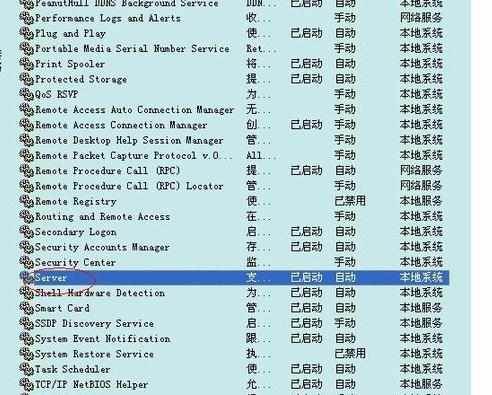
然后,在计算机管理用户里面 要保证guest用户是启用的,默认是禁用的。

为了避免麻烦,还要在网上邻居-属性-本地连接属性-高级-设置,里面关闭防火墙
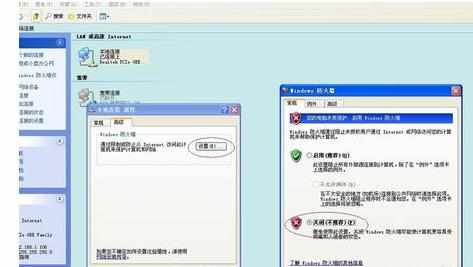
这些做完,一般来说就可以去设置共享了,可以针对文件夹或者盘符。还能设置让不让用户更改等权限。
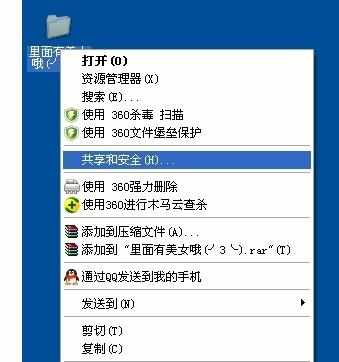

当设置完这些之后,记住这个计算机的ip地址或者计算机名,ip地址在网上邻居属性-本地连接状态。计算机名在计算机属性-计算机名。如下图
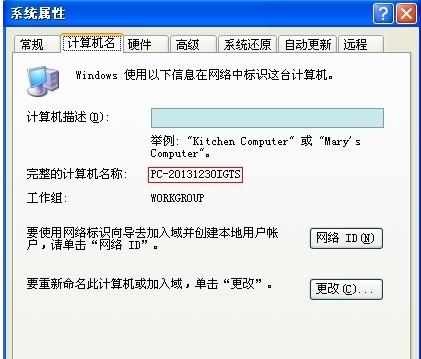
然后到局域网的另外一段,在运行里或者地址栏输入\ip或者\计算机名就可以看到你的文件了
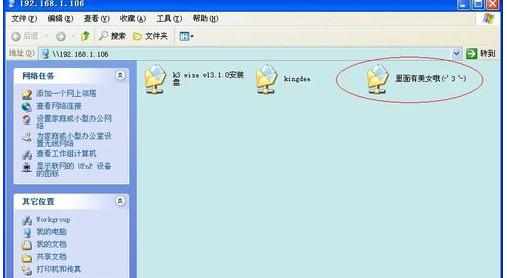
END

win xp怎么在局域网共享文件夹的评论条评论